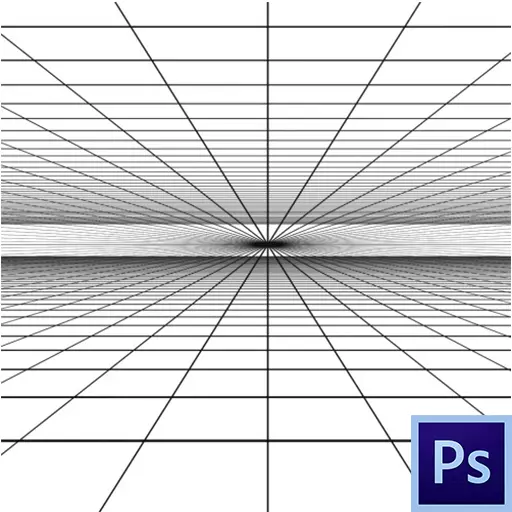
Perspektif yang salah - sakit kepala kekal dari fotografer pemula. Berkat Adobe atas fakta bahwa kami memiliki alat yang luar biasa seperti Photoshop. Dengan itu, Anda dapat meningkatkan gambar yang paling tidak berhasil.
Dalam pelajaran ini, belajar untuk memperbaiki prospek foto.
Koreksi perspektif
Metode koreksi perspektif (efektif) dua: filter khusus dan "transformasi gratis" sederhana.Metode 1: Koreksi distorsi
- Untuk memperbaiki prospek dengan cara ini, kami akan memerlukan filter "koreksi distorsi", yang ada di menu "Filter".
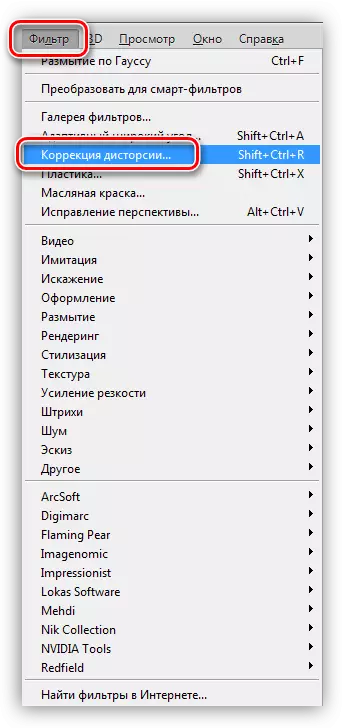
- Buat salinan layer sumber dan hubungi filter. Di jendela Pengaturan, buka tab "Kustom" dan di blok "perspektif", kami mencari slider dengan nama "vertikal". Dengan itu, kami berusaha membuat dinding bangunan paralel.

Di sini Anda harus dipandu hanya dengan perasaan Anda sendiri, dan percayalah. Hasil filter:
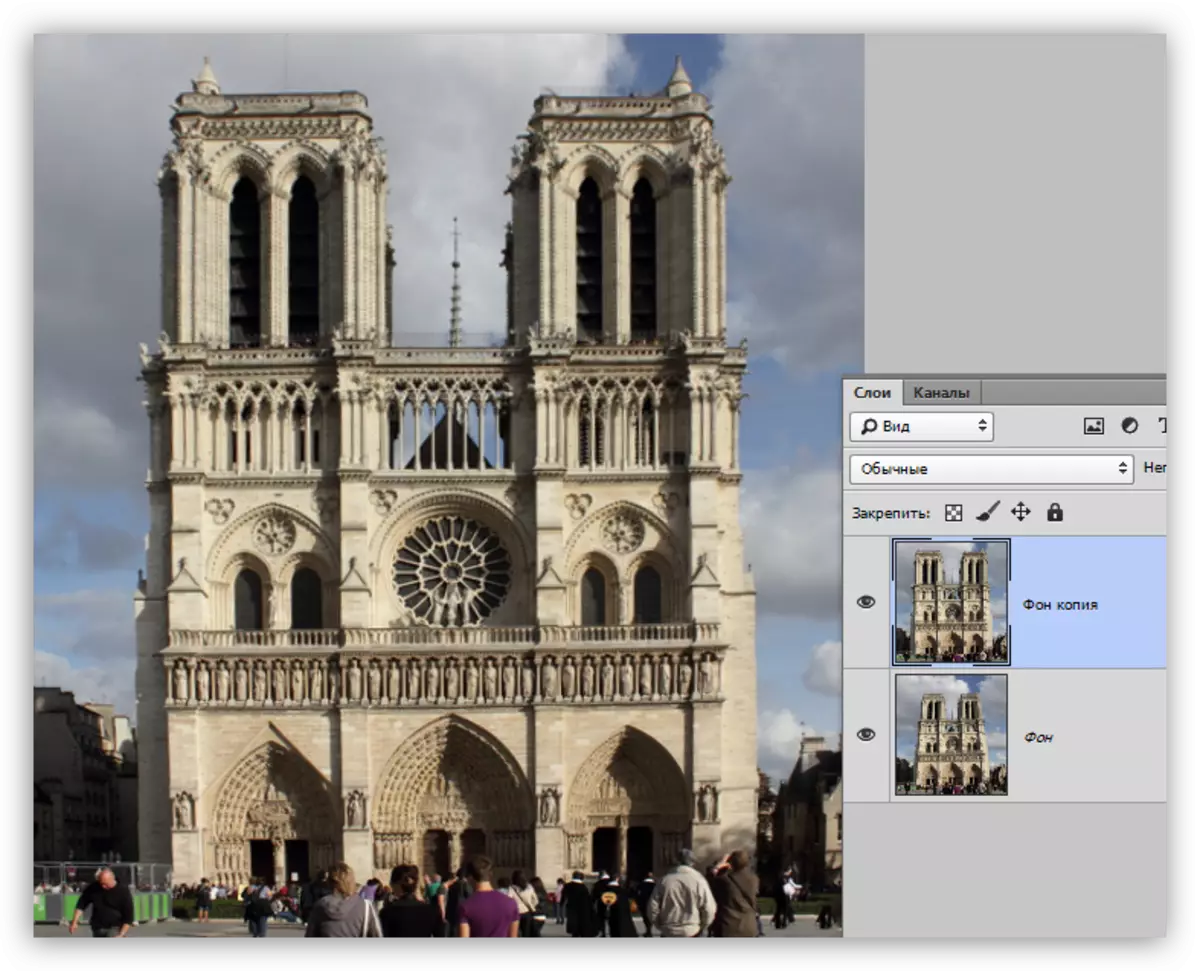
Metode 2: Transformasi Gratis
Sebelum memulai koreksi perspektif dengan cara ini, perlu dipersiapkan. Dia akan menaruh panduan.
Panduan vertikal akan meminta kami, dengan batas apa yang mungkin untuk meregangkan gambar, dan horizontal akan membantu menyesuaikan ketinggian objek.
Pelajaran: Penerapan panduan di Photoshop
Seperti yang Anda lihat, ada beberapa panduan horizontal. Ini akan membantu lebih fleksibel menyesuaikan ukuran bangunan setelah koreksi.
- Kami menyebut fungsi "transformasi gratis" dengan kombinasi tombol Ctrl + T, lalu klik pada PCM dan pilih fungsi tambahan dengan nama "perspektif".
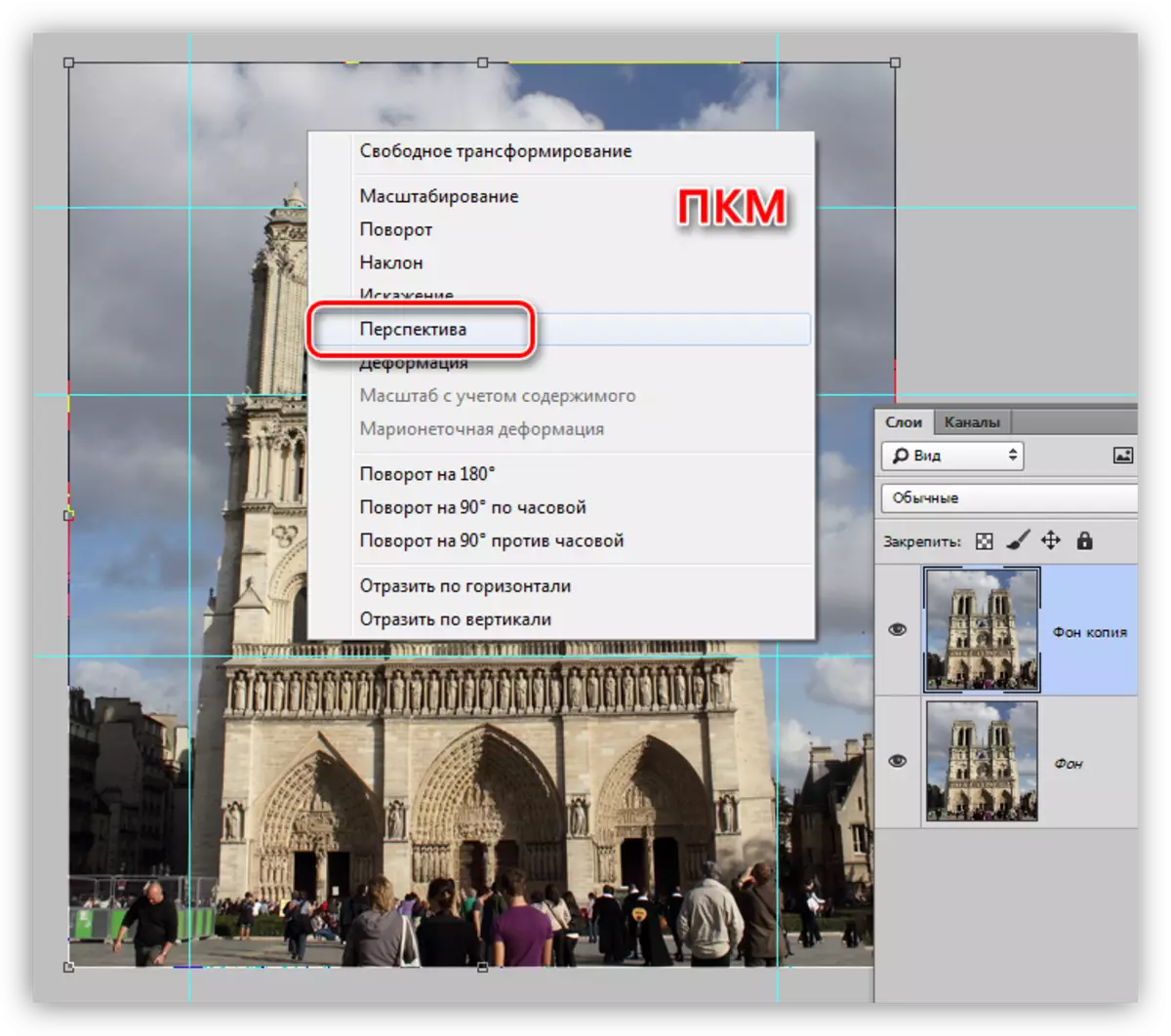
- Penanda atas ekstrem meregangkan gambar, dipandu oleh panduan vertikal. Perlu diingat bahwa cakrawala juga dapat dipenuhi foto, sehingga panduan perlu menggunakan mata.
Pelajaran: Cara Memperbaiki Horizon Flashes Dalam Foto di Photoshop

- Diulangi dengan tombol mouse kanan lagi dan pilih item "Scaling".
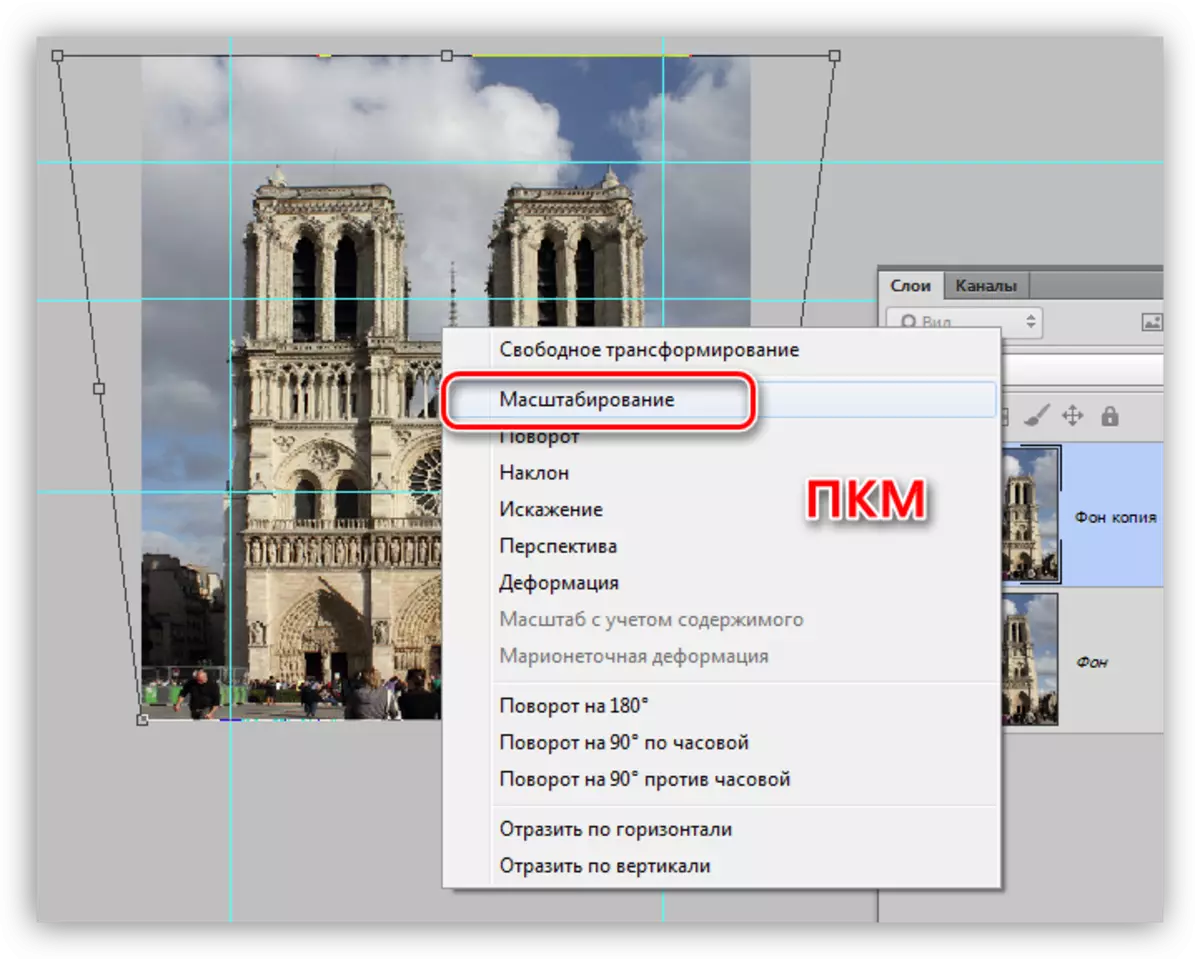
- Kami melihat panduan dan meregangkan bangunan secara vertikal. Dalam hal ini, panduan pusat ternyata "benar". Setelah menyelesaikan koreksi ukuran, klik OK.
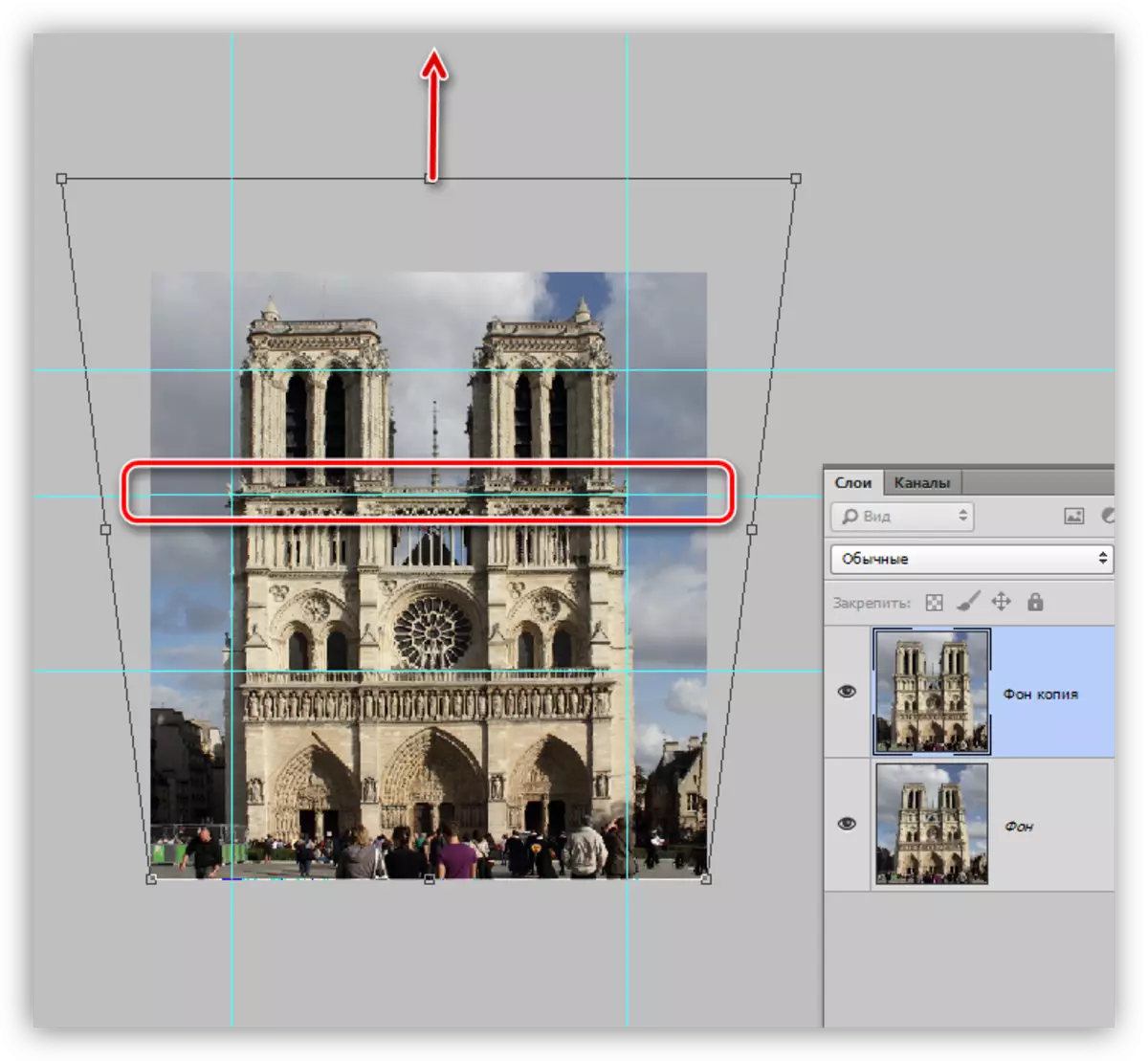
Hasil karya "transformasi gratis":

Dengan menggunakan metode ini, Anda dapat memperbaiki perspektif yang salah pada foto Anda.
